Firmware a blikající bios základních desek

- 4474
- 605
- Ctirad Kužel
Úvod: Proč flash bios?
Dnes se pokusíme prostudovat následující otázku: Jak blikat bios na základní desce Asus nebo Gigabajte (na notebooku, osobní počítač). Proto pro začátek stojí za to diskutovat o tom, proč obecně blikat bios? Nebudeme podrobný a říkat, že stejně jako každá aktualizace na absolutně jakémkoli zařízení, zde firmware také slouží ke zlepšení práce produktu.
Možná si myslíte, že je to pochopitelné, ale na druhou stranu souďte sami sebe: Jednoho dne jste na základní desce blikali bios? Odpověď bude pravděpodobně negativní. Pokud je to pozitivní, můžeme vám poblahopřát - bude pro vás mnohem snazší provádět následující manipulace. Není však jasné, co děláte v síti při hledání odpovědí. Takže, pokud jste nikdy neuzavřeli bios, je lepší přemýšlet znovu, možná udělat fatální chybu. Proč fatální? Komponenty můžete jednoduše náhodně zakázat. Pak se nemůžete obejít bez pomoci odborníků. Proto budeme dále mluvit o okamžicích, které by měly být pamatovány před blikáním bios gigabyte nebo asus.

Reflapting BIOS základní desky - velmi odpovědný proces. Nedělejte, pokud si nejste jisti potřebou
Co potřebujete vědět před firmwarem BIOS?
- Nejprve se doporučuje samozřejmě nic samo o sobě, pokud jste v této věci nováček. Protože za akce, které jste udělali, nikdo není zodpovědný, s výjimkou sebe. Je lepší kontaktovat odborníky v příslušných centrech, pokud potřebujete blikat bios.
- Poskytněte nepřetržitý provoz počítače nebo notebooku! Jinak můžete zůstat s „zlomeným koryto“: Software se zlomí. A to vůbec nepotřebujeme, proto se postarejte o práci osobního počítače.
- Jakmile jsme mluvili o notebookech, pamatujte, že s rozpadem jednotlivých komponent tohoto zařízení (například základní deska) nepodléhají výměně - nemůžete dát další poplatek, pokud se starý rozpadl.

Ujistěte se, že v souladu s modelem zařízení nainstalovaného BIOS - jinak mohou být důsledky smutné
- Pro případ, že se doporučuje zálohovat důležitá data nejen ze samotného počítače, ale také.
- Existuje mnoho způsobů, jak aktualizovat firmware BIOS, ale dnes budeme považovat nejoblíbenější a nejbezpečnější. Takže téměř každý uživatel může tyto postupy opakovat sám.
Příprava potřebných souborů
- Nejprve musíte vidět svou verzi BIOS (tento příklad je zvažován na zařízeních ASUS). Chcete -li to provést, přejděte do toho, když spustíte počítač nebo notebook. Dále se rozdělíme do skupin se starou verzí a novým.
- Pokud máte rozhraní programu BIOS na šedém nebo modrém pozadí a můžete pracovat pouze s klávesnicí, pak máte starý bios. Verze modulu můžete vidět na kartě Nástroje a poté spustit nástroj ASUS EZ Flash 2, kde uvidíte potřebné informace.
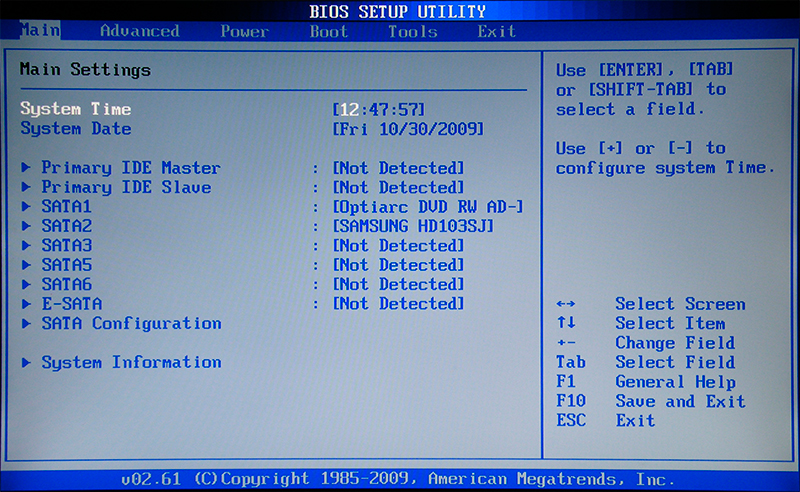
Takto vypadá rozhraní staré verze Bios
- Pokud máte nové rozhraní, které vypadá jako kosmická loď ve srovnání se starou, pak se softwarová verze zobrazí na první obrazovce vpravo od hodin.
- Dále musíte jít na web společnosti a najít aktualizační soubor pro BIOS na základní desce pro váš produkt (tj. Pro vaši desku). Jedna verze BIOS nelze vypustit.
- Zkontrolujeme, zda existuje nový firmware, a stáhněte si dokumenty s pozitivní odpovědí na tento problém.
- Napište tento soubor pro formátovaný FAT32 USB Flash Drive. Připraven!
Asus nový bios
Jak pochopit, že máte nový bios? To je velmi jednoduché: při zapnutí počítače přejděte do nabídky BIOS a poté věnujte pozornost externímu rozhraní programu. Pokud v tomto okně můžete pracovat s klávesnicí a myš, pokud okno nevypadá jako standardní bios (šedé nebo modré pozadí s děsivou nabídkou), ale jako moderní aplikaci máte určitě moderní základní desku s Standard UEFI. Tento standard změnil starý systém BIOS, takže je pro uživatele snazší navigovat v programu programu. Proto je zvláštní poděkování programátorům a vývojářům za takovou péči.
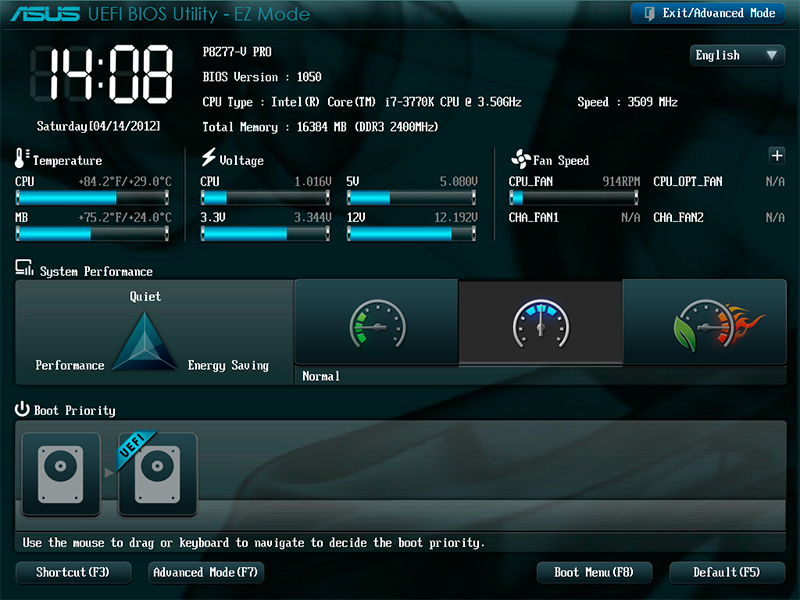
A tak vypadá nová verze
Můžete tedy předpokládat, že máte štěstí než ti, kteří musí používat níže uvedené pokyny: Firmware můžete aktualizovat pomocí vytvořeného programu s názvem Asus EZ Flash 2. Tak co dělat?
- V okně BIOS vyberte bod ve spodní části stránky „navíc“. Program objasní vaši akci - klikněte na OK;
- Nyní v horní nabídce Najděte kartu „Služba“ a klikněte na ni. V tomto okně budeme potřebovat pouze výše uvedený nástroj ASUS EZ Flash;
- Dále najdeme dříve zaznamenaný soubor firmwaru pro vaši základní desku (pokud nechápete, o čem mluvíme - přečíst body „Co potřebujete vědět před firmwarem BIOS“ a „Příprava potřebných souborů“! Nestavíte se také, ale lépe si přečtěte navrhované informace). Klikněte na soubor pomocí levého tlačítka myši;
- V novém okně se vás nástroj zeptá na potřebu číst. Klikněte na OK;
- Opět platí, že oznámení vyskočí, kde je zadána samotná aktualizace BIOS - zde také souhlasíme s tlačítkem OK;
- Čekáme na konec blikání. Tento proces může nějakou dobu trvat, takže buďte trpěliví a nic se nedotýkejte. Až to skončí, uvidíte oznámení o úspěšném dokončení aktualizace. Znovu klikněte na OK;
- Systém se restartuje pomocí vyřazených parametrů BIOS a jeho novou verzí. Můžete si poblahopřát, protože jste se bezpečně vyrovnali s úkolem!
Asus Old Bios
Pokud jste zklamáni tím, že máte starou verzi bez podpory myši a krásného rozhraní, neměli byste být příliš rozrušeni. Ano, bude to pro vás trochu obtížnější. Ale to je pouze z hlediska pohodlí používání užitečnosti. Mimochodem, k aktualizaci dojde pomocí stejného programu ASUS EZ Flash 2! Opakujeme znovu, rozdíl mezi starou a novou verzí modulu pouze v rozhraní. Co děláš?
- Přirozeně pro začátečníky jdeme do BIOS;
- Dále překročíme karty pomocí klávesnice na předposlední nazývané nástroje;
- Zde budeme muset spustit náš nástroj ASUS Has Flash 2;
- Nyní v okně vybereme připravený flash disk se soubory firmwaru. Tento soubor bude muset být stisknut dvakrát;
- V okně oznámení se budete zeptat, zda chcete aktualizovat BIOS? Zdá se nám, že pokud jste dosáhli tohoto okamžiku, můžete bezpečně kliknout na ano. Pokud však z nějakého důvodu změnili názor, klikneme na ne;
- Čekáme na konec blikání. Tento proces může nějakou dobu trvat, takže buďte trpěliví a nic se nedotýkejte. Až to skončí, počítač nebo notebook se restartuje a budete mít novou verzi BIOS;
- Můžete si poblahopřát, protože jste se bezpečně vyrovnali s úkolem!
Gigabyte
Zaměstnanci a specialisté této společnosti při vytváření softwaru pro BIOS neobnovili něco nového: to znamená, že instalace aktualizací jejich produktu se nebude příliš lišit od předchozích pokynů. Je však třeba si uvědomit, že rozhraní programu může být mírně odlišné, ale metoda zůstává stejná. Proto je to pro uživatele spíše plus než mínus - nemusíte se učit nic nového a pokud jste již obeznámeni s firmwarem bios na základní desce Asus na notebooku nebo počítači, žádné problémy s tím, jak reflash gigabyte, rozhodně nebudeš mít.
Nalezení firmwaru je stejně snadné jako ve skutečnosti jej aktualizovat: všechny informace jsou volně dostupné na oficiálních webových stránkách společnosti v internetové síti. Není nutné hledat dlouho, protože vývojáři se starali o pohodlí nalezení potřebných dokumentů a neskrývali se někde v nabídce webu. Jak je uvedeno výše, společnost extrémně nedoporučuje, aby taková operace (tj. Blikání BIOS), pokud to není velmi nutné. Se správným a stabilním provozem všech zavedených součástí, proč se dotknout něčeho? Jak víte, takové akce nevede k ničemu dobrému. Je také třeba si uvědomit, že pokud se s počítačovým vybavením opravdu nevycházíte, je lepší poskytovat toto podnikání specialistům v různých servisních centrech nebo workshopech.
Okamžik názvu modulu základní desky zůstává důležitý: Gigabyte může poskytnout stejné označení pro různé modely (například, pokud je druhá první). Ale pro ně budou existovat úplně jiné soubory firmwaru: Pokud je instalace nesprávná, můžete jednoduše rozbít software, deaktivujte jej. Proto se opakujeme a vzpomínáme, že to nestojí za to z vašeho rozmaru.
Shrneme
Firmware BIOS nebo blikání na základní desce ASUS (nebo gigabajte) na notebooku nebo počítači provede vylepšení a opravu poruch při provozu zařízení na úrovni programu. Před pokračováním v těchto akcích je nutné vzít v úvahu řadu faktorů, které vás mohou chránit před nepředvídanými problémy a poruchami. Stojí za zmínku, že verze rozhraní programu BIOS na počítačích se mohou lišit, takže se neděsíme, ale jednoduše hledáme vhodnou možnost.
Pokud si nejste jisti ve své schopnosti, je lepší poskytnout toto podnikání pánovi, zejména se skutečnými problémy základní desky: možná selhání není v hardwarové práci, ale stojí za to úplně nahradit poplatek. Nezapomeňte také, že při poškození desky na notebooku jej nemůžete nahradit. Pak můžete říct „sbohem“ vaše zařízení. Doufáme však, že jste uspěli a nic se nerozbilo. Nezapomeňte se podělit o svůj názor a zkušenosti v komentářích!
- « Existují nějaké viry na Windows Phone a jak zkontrolovat jejich přítomnost
- Jak se provádí překlad stránky v prohlížeči »

